
php エディター Yuzai は今日、Google Chrome でユーザー名を変更する方法に関する実践的なチュートリアルを提供します。 Google Chrome は強力で人気のあるブラウザですが、多くのユーザーはブラウザでユーザー名を変更する方法を知りません。この記事のガイダンスを通じて、Google Chrome でユーザー名を変更してブラウザの個人設定をより完全にする方法を簡単に学習できます。
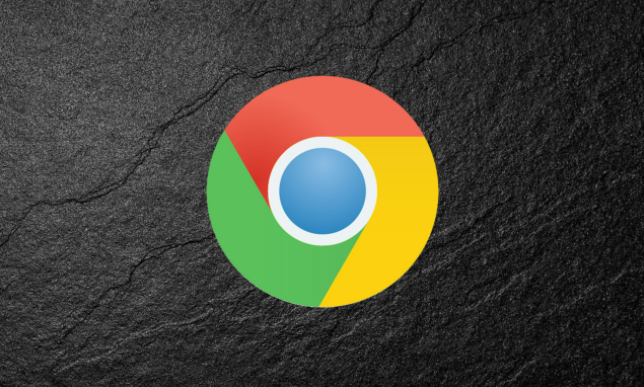
1. 最初のステップでは、Google Chrome を開いた後、次の 3 つを開きます。ページの右上隅 垂直ドット アイコン (図を参照)。
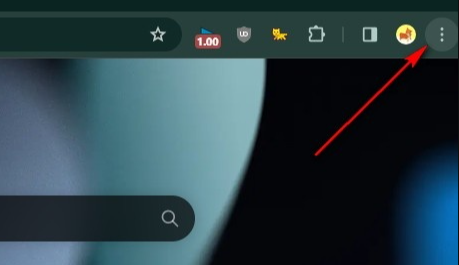
2. 2 番目のステップでは、縦に 3 つの点のアイコンを開いた後、メニュー リストの [設定] オプションをクリックして開きます (図を参照)。 。
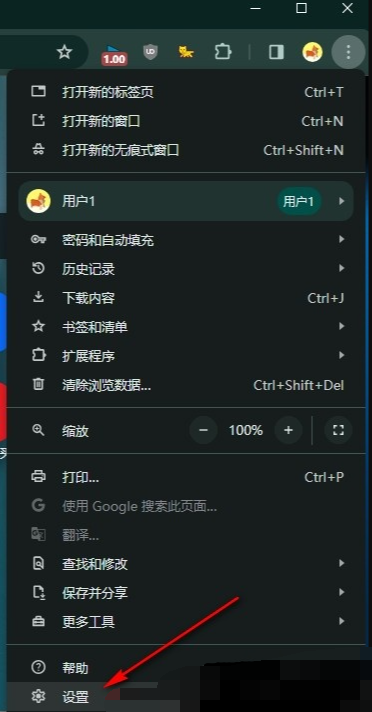
3. ステップ 3、次に、Google Chrome の設定ページで [あなたと Google] オプションをクリックして開きます (図を参照)。
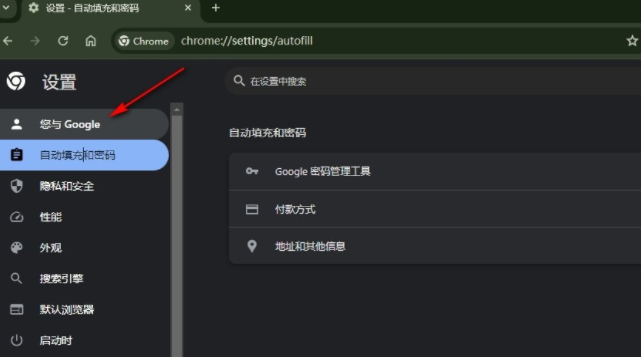
#4. ステップ 4、[あなたと Google] ページの [Chrome プロファイルのカスタマイズ] オプションをクリックして開きます (図を参照)。
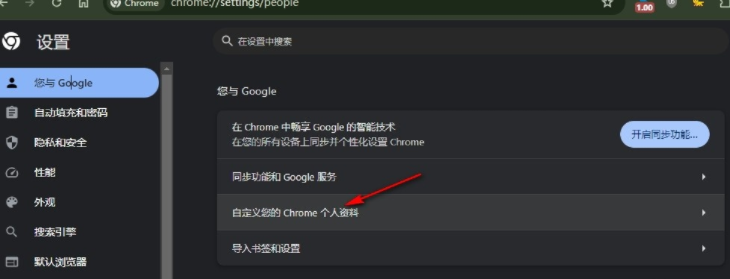
5. ステップ 5. カスタム プロファイル ページに入った後、ユーザー名を選択し、ボックス (図に示すように) に新しいユーザー名を入力します。
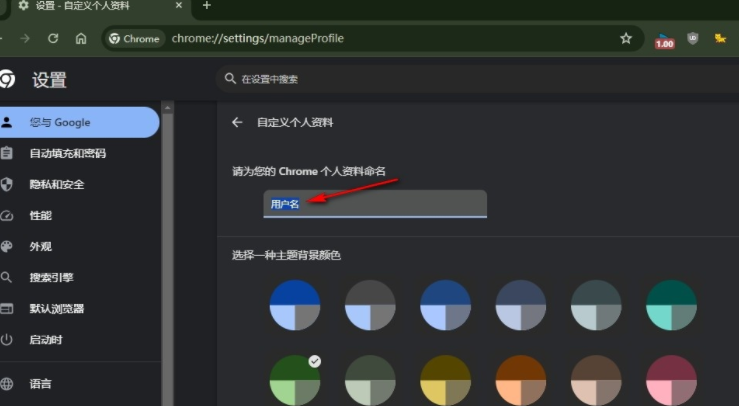
以上がGoogle Chromeでユーザー名を変更する方法の詳細内容です。詳細については、PHP 中国語 Web サイトの他の関連記事を参照してください。